Windows 10 è pieno di opzioni di personalizzazione. Tuttavia, l'intervallo di personalizzazione è limitato. Microsoft è impostata su introdurre una serie di temi in Windows Store I temi stanno arrivando nel Windows Store: come ottenerli ora!I temi di Windows 10 stanno arrivando su Windows Store. Al momento, Windows Insiders può solo visualizzarne l'anteprima. Tuttavia, ti mostreremo una soluzione alternativa che ti consente di utilizzare effettivamente i nuovi temi di Windows Store. Leggi di più . Questi modificheranno completamente l'aspetto di Windows 10. Inoltre, hai ancora accesso alla gamma standard di funzioni personalizzabili, come sfondi per desktop e colori delle finestre 6 modi per personalizzare lo sfondo del desktop in WindowsDesktop triste? È tempo di cambiare lo sfondo! Abbiamo suggerimenti per monitor singoli e multipli, desktop virtuali e molte idee creative. Amerai i tuoi nuovi sfondi desktop! Leggi di più .
Windows 10 viene fornito con un selettore di sfondi incorporato, ma ha alcune opzioni di personalizzazione. Nelle versioni precedenti di Windows, Yahoo Pipes poteva essere utilizzato per incanalare nuove immagini sul desktop.
Yahoo Pipes è ora defunto Le 13 migliori alternative a Yahoo Pipes che dovresti guardare oggiYahoo ha finalmente rinunciato a Yahoo Pipes. Quindi, per tutti noi che abbiamo fatto affidamento su Yahoo Pipes per ripulire i feed RSS ingannevoli, abbiamo bisogno di un'alternativa. E veloce. Leggi di più , ma ci sono molti servizi alternativi a porta sfondi dinamici sul tuo desktop 12 ottimi modi per arricchire il tuo desktop di Windows Leggi di più .Cambia quegli sfondi
Userò lo Switcher di sfondo di John (JBS) per questo tutorial. JBS cambia lo sfondo del desktop utilizzando una vasta gamma di fonti, tra cui Flickr, Facebook, Instagram, 500px e molto altro. Adoro navigare Rete SFW P0rn di Reddit. Nota il nome: SAFE Fo Work P0rn (al contrario di NSFW).
Questa raccolta di subreddit presenta immagini straordinarie catturate in tutto il mondo. Inoltre, molte delle immagini sono di alta qualità, il che le rende adatte ai desktop ad alta risoluzione che molti di noi usano.
Infine, JBS è gratuito e veramente bravo in quello che fa. Diamo un'occhiata.
Segui il link sopra, quindi scorri verso il basso per scaricare il programma di installazione. Una volta scaricato, installa JBS. Una volta installato, esegui JBS. Dovresti incontrare la seguente schermata:

In questo esempio, aggiungeremo un Feed di foto RSS. Seleziona Feed foto RSS da Inserisci menù. Questo aprirà il Aggiungi / Modifica feed RSS pannello. Ho intenzione di aggiungere il Waterp0rn subreddit. Vai al subreddit e copia l'URL. Incolla l'URL nel pannello Aggiungi / Modifica feed RSS. Ora elimina l'ultimo "/" dall'URL e aggiungi ".rss“. Il tuo URL ora dovrebbe apparire così:

stampa Test per garantire che il feed appena creato funzioni.
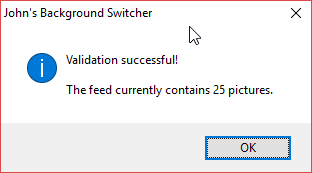
Successo! stampa ok. Il feed Waterp0rn è stato aggiunto correttamente al selettore di background di John. Vai avanti e aggiungi qualche altra fonte. Ho aggiunto altri feed dalla rete SFW P0rn, il Immagine NASA del feed del giorno, e il Feed fotografico della rivista Smithsonian. Oltre a questo, Ho aggiunto un paio di feed da 500 pxe le 125 migliori immagini di Flickr degli ultimi sette giorni. La mia lista di set di immagini JBS ora appare così:
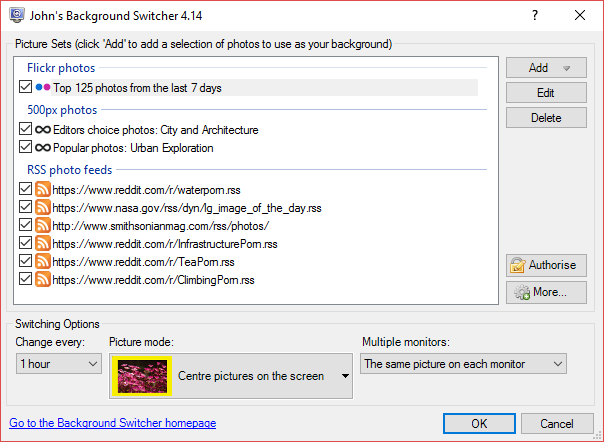
Altri account come Facebook e Instagram richiedono il login e l'autenticazione del tuo account. Sarai quindi libero di aggiungere feed da tali fonti.
Personalizza i tuoi feed JBS
JBS offre una notevole quantità di opzioni personalizzabili. Selezionare Di Più per aprire il menu Impostazioni. Ci sono molte opzioni, quindi ti mostrerò alcune delle più importanti, oltre a come sfruttarle al meglio.
impostazioni generali
Lo vorrai Avvia automaticamente all'avvio di Windows. Tuttavia, se non si desidera che lo sfondo del desktop venga modificato in modo coerente in un periodo di tempo prestabilito, è possibile selezionare All'avvio, cambiare lo sfondo, quindi uscire. Questo è un bel modo per aggiornare lo sfondo del desktop ogni giorno senza avere un programma aggiuntivo in esecuzione in background.
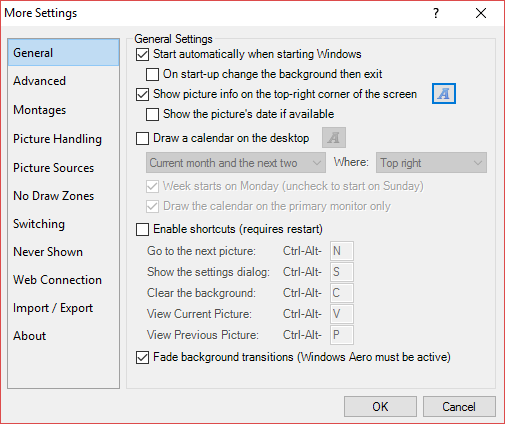
Inoltre, ho disattivato le scorciatoie, ma questa è una preferenza personale.
Impostazioni avanzate
Gli utenti di laptop JBS vorranno assolutamente abilitare Interrompere la commutazione quando si utilizza la batteria Dovresti lasciare il tuo laptop sempre collegato?È meglio tenere collegato il laptop o utilizzarlo a batteria? Si scopre che la risposta non è del tutto semplice. Leggi di più . Gli utenti di laptop dovrebbero anche considerare le opzioni menzionate nella sezione precedente.
Gestione delle immagini
La gestione delle immagini è una sezione importante. Innanzitutto, scegli l'orientamento dell'immagine dal menu a discesa. Le foto di paesaggi e ritratti sono selezionate per impostazione predefinita, ma è possibile selezionare l'una o l'altra. Successivamente, è possibile applicare un effetto di sfondo, ad esempio Scala di grigi o Seppia. Questo verrà applicato a ogni immagine.
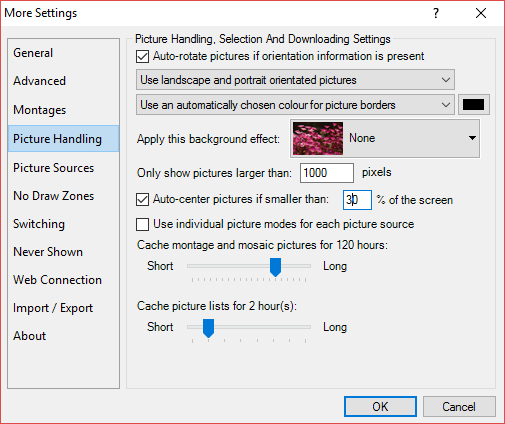
Ho scelto fonti di immagini di alta qualità. Ma ci sono indubbiamente immagini di bassa qualità qua e là. È possibile impostare JBS su Mostra solo immagini più grandi di X pixel. L'impostazione predefinita è 400 pixel, quindi puoi sicuramente aumentarla per assicurarti di avere una successione di immagini di alta qualità. Inoltre, abilitando il Centra automaticamente le immagini se inferiore all'X% dello schermo. Questo assicura che le tue immagini saranno sempre centrate.
Fonti di immagini
Gli utenti di Flickr possono Scegli le foto per interesse o Scegli prima le foto più recenti. Inoltre, assicurati di controllare il Usa la dimensione dell'immagine più grande disponibile opzione. Sarà ridimensionato per adattarsi alla risoluzione del monitor, ma garantisce un'immagine di alta qualità. Si noti che ciò comporterà un maggiore utilizzo dei dati. Quelli con capacità di download limitata dovrebbero probabilmente perdere questa opzione.
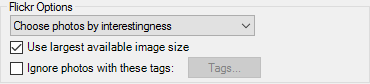
Infine, puoi creare un elenco di tag Flickr che JBS dovrebbe ignorare. Utilizzare questa opzione per filtrare qualsiasi immagine potenzialmente sgradevole, come ad esempio per adulti, NSFW o NSFL.
Un montaggio di allenamento sportivo
Prima di chiudere JBS e inizia la tua esperienza di sfondo dinamica Come impostare sfondi animati e sfondi animati per desktop in Windows 10Vuoi ravvivare il desktop di Windows 10 con alcuni sfondi animati? Ecco cosa devi fare. Leggi di più , ti consigliamo di impostare il Opzioni di commutazione. Questi si trovano nella parte inferiore del pannello principale. È possibile modificare il tempo tra le immagini dall'ora predefinita a qualsiasi valore compreso tra 10 secondi e sette giorni.
Oltre a questo, ci sono un certo numero di Modalità immagine scegliere da. Le opzioni "base" includono l'impostazione predefinita Ridimensiona e ritaglia sullo schermo COMPLETO, Centra le immagini sullo schermo, e Ridimensiona le immagini per adattarle allo schermo. Queste opzioni sono simili alle opzioni di sfondo predefinite di Windows 10.

Le opzioni "avanzate" includono Crea un mosaico di miniature, Crea un montaggio a quattro immagini, e Crea una pila polaroid. Le opzioni avanzate (tutte incluse nello stesso menu a discesa) danno al desktop un aspetto più creativo, anche se sono leggermente più affamati di risorse.
Infine, lo Switcher di sfondo di John ha opzioni integrate per le configurazioni multi-monitor. Quando ho usato due o tre monitor, Ultramon è stato il mio strumento di gestione multi-monitor. Tuttavia, JBS fa un buon lavoro, anche se semplice, nel pubblicare un'immagine diversa su ciascun monitor. Questo può essere ottenuto usando il Immagini diverse su ciascun monitor opzione.
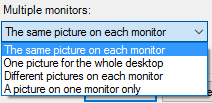
Ora sei dinamico
Lo Switcher di sfondo di John è un eccellente switcher di sfondi desktop dinamico gratuito. JBS è dotato di una gamma significativa di funzionalità che credono nel suo stato libero ed è stato un eccellente sostituto per i metodi ormai defunti disponibili nelle versioni precedenti di Windows.
Qual è la tua fonte di immagini preferita? Usi un'alternativa al selettore di background di John? Facci sapere di seguito!
Credito di immagine: Creativa Images tramite Shutterstock
Gavin è Senior Writer per MUO. È anche redattore e SEO Manager del sito gemello focalizzato sulla crittografia di MakeUseOf, Blocks Decoded. Ha una BA (Hons) Contemporary Writing with Digital Art Practices saccheggiata dalle colline del Devon, oltre a oltre un decennio di esperienza professionale nella scrittura. Gli piace abbondanti quantità di tè.


